3Dmax“大教堂”内部纹理和后期制作的方法
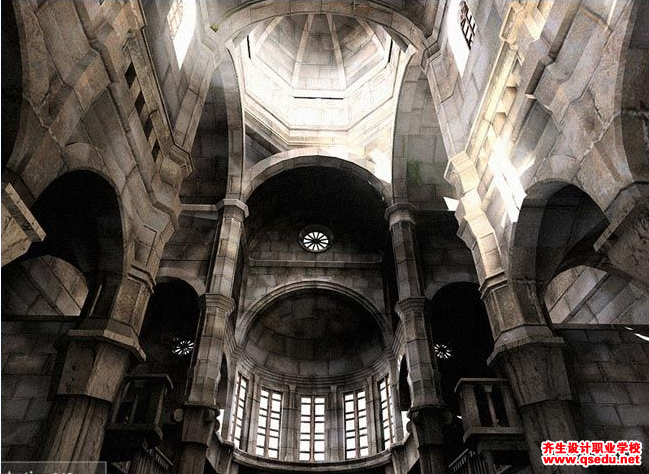
找到并挑选出适合这座大教堂的纹理贴图。

对于窗户上的栏杆,选择了一种生锈的金属(METAL 04)。
对于墙壁,我决定选择一种微黄色的砖墙纹理(BRICK 02)。用另外一个砖墙贴图(BRICK 01)装饰柱子。
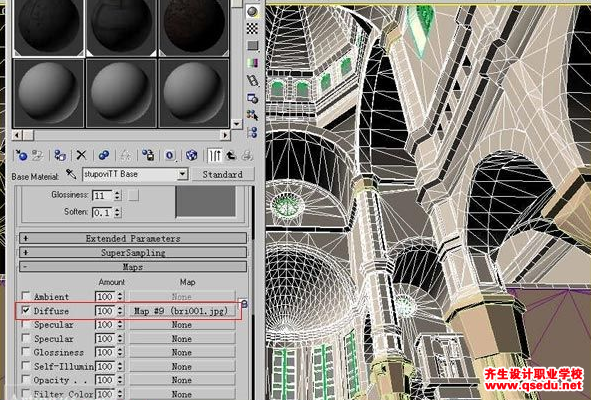
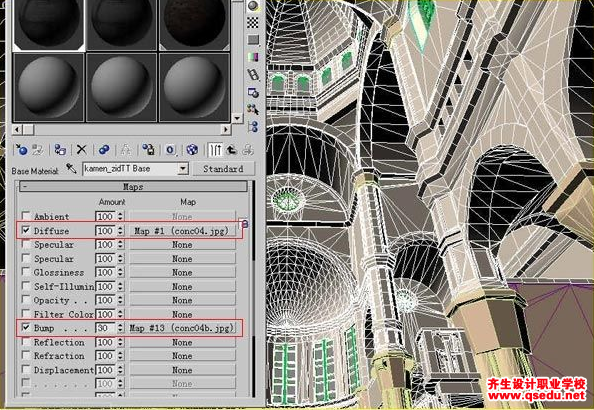
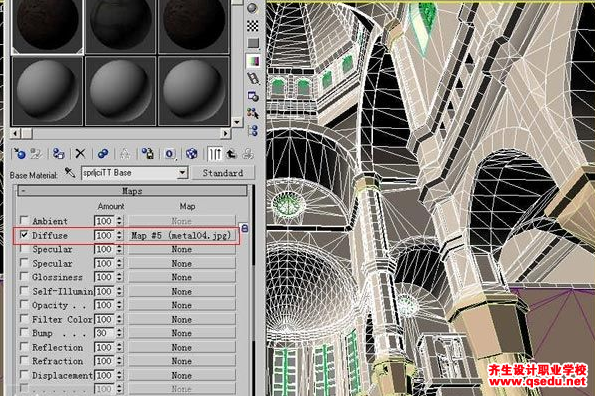
一旦我已经将所有的贴图指定给材质,就要将材质指定给场景中的物体。
使用UVW Mapping修改器对纹理进行修改。然后添加灯光并点击“render”(渲染)。
我发现柱子的纹理贴图有问题。正如你看到的,柱子上出现了几条严重的裂痕。在MAX中通过调整UVW轴坐标来解决这个问题是很不方便的。因此,我决定在后期处理中纠正这个问题。

我再次渲染场景,这次将分辨率设置为2400×1800像素。在P4 2G,512M RAM的PC中渲染要花15分钟。将渲染出的图片保存并在Photoshop中打开。
后期处理的第一步是消除这些裂痕。通过Photoshop的Stamp(捺印)工具达到这个目的。通过复制并粘贴裂痕上的像素,将裂痕覆盖掉。最难得的是没人会看出你对贴图进行过处理。好,就这样做吧!
接下来要做的就是加深某些区域的颜色和增加对比度。通过使用一种“Sharpen Mask”-Filter(“羽化蒙板”过滤器)达到这个目的。
最后,选择图像中的一个区域,创建一个新的图层并在这个图层中绘制出由白色到透明的渐变。然后,降低这个图层的不透明度并对渐变进行轻微地模糊处理。这是一种既简单又有效的绘制体积光的方法。完成!
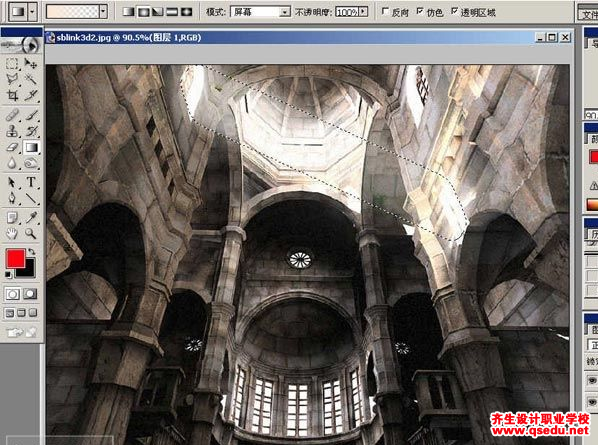
这张图片展示的是大教堂的第二种效果。使用更温暖的颜色对建筑物进行贴图。
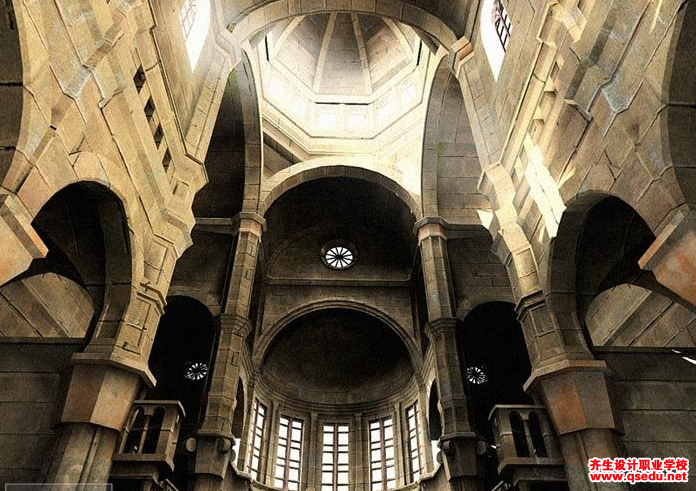
相关文章
学习视频
学习动态
微信号已复制,请打开微信添加咨询详情!













